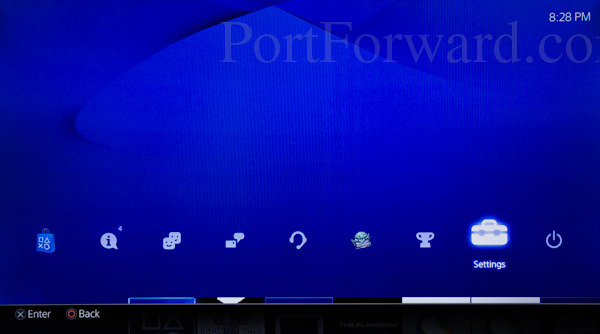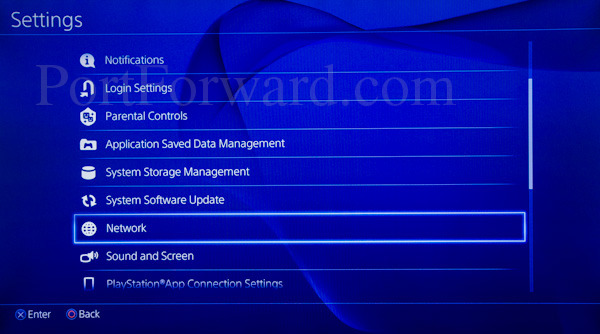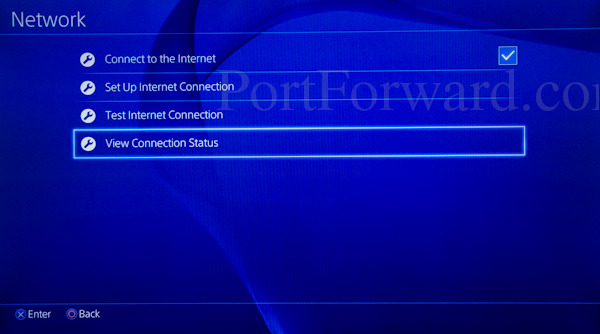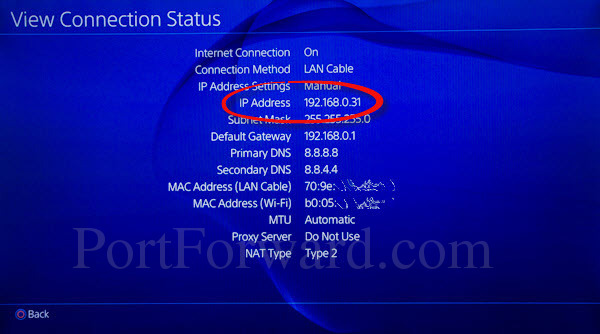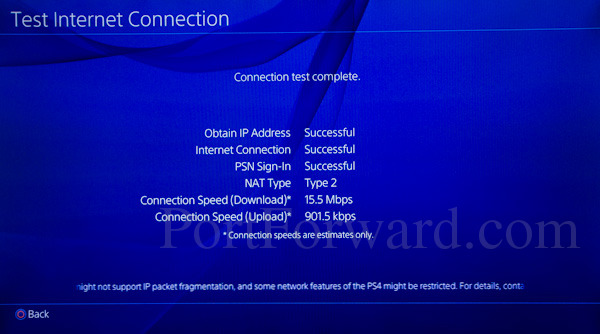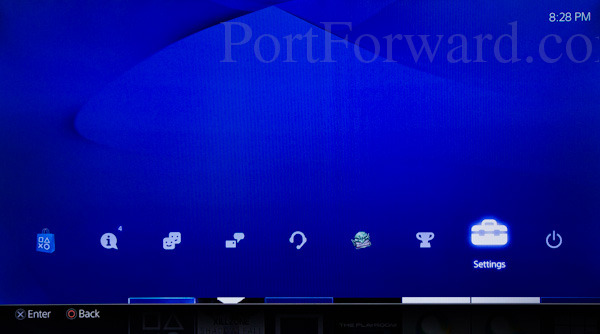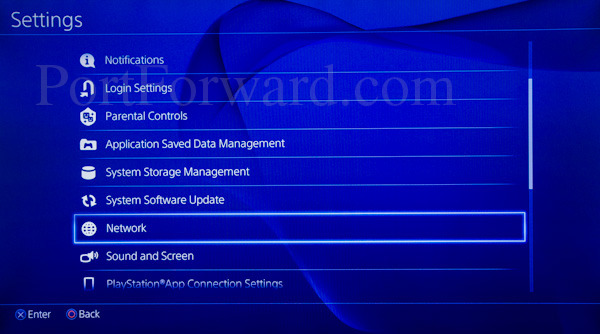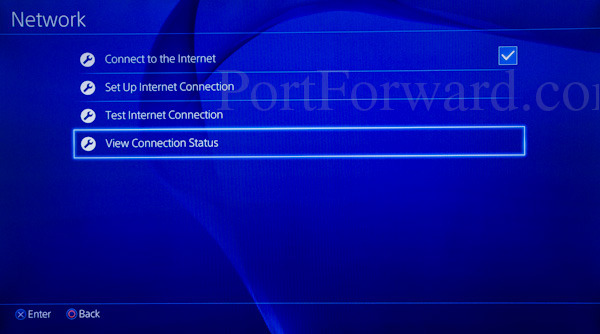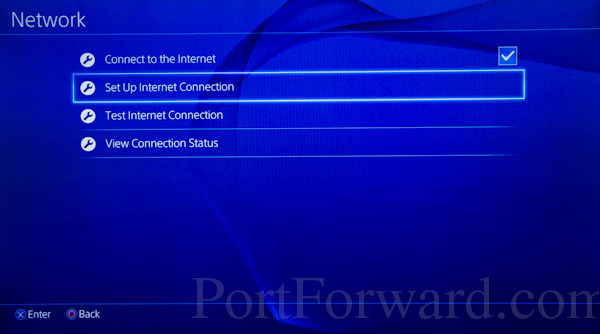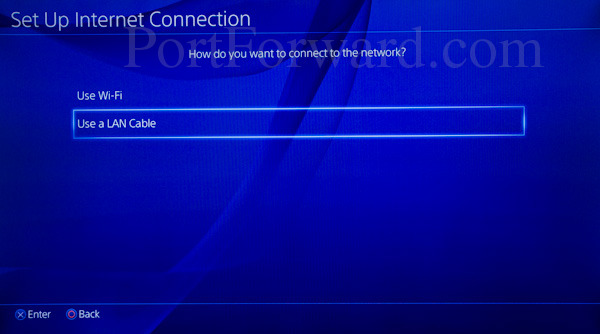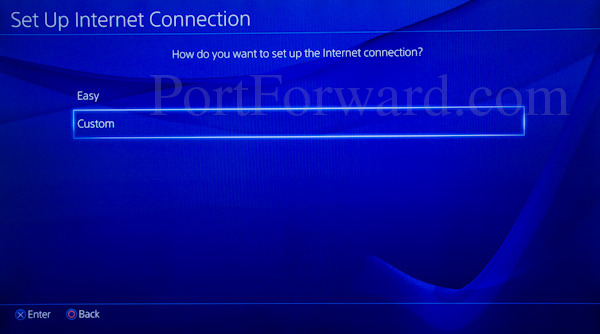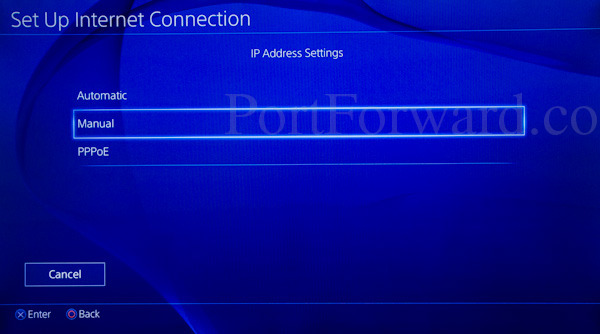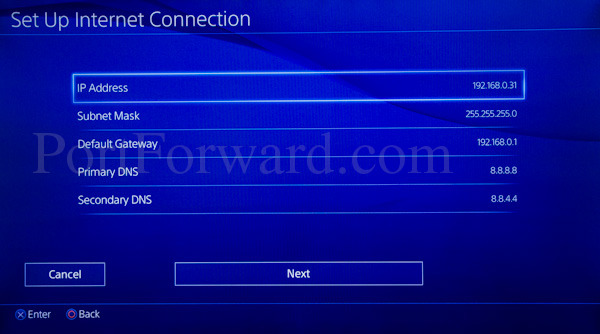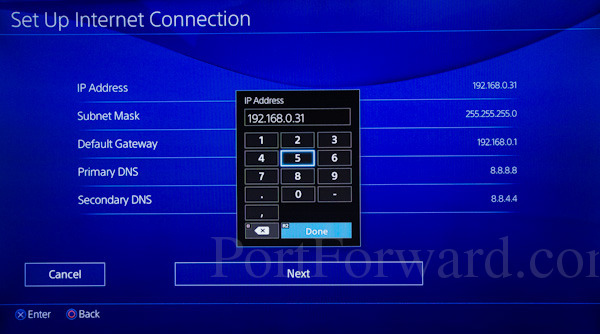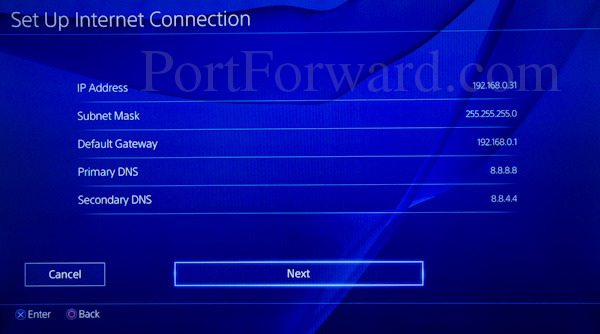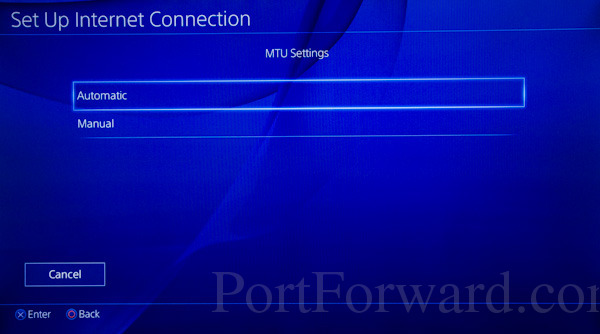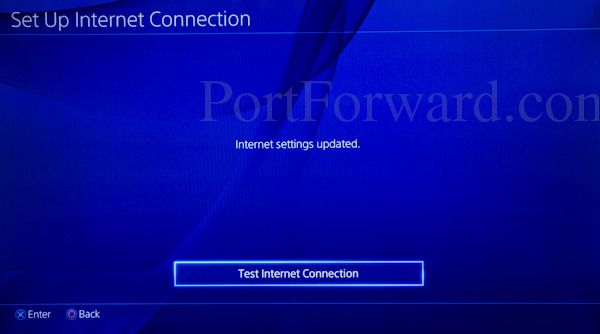Статичний IP для PS4
Можливо, вам буде потрібно призначити постійний, статичний IP-адресу на PlayStation 4, щоб встановити з’єднання NAT Type 2. Установка постійної IP адреси гарантує, що ваша консоль завжди буде мати той же внутрішній IP, навіть після перезавантаження приставки. Деякі маршрутизатори дають можливість вручну встановити IP-адресу, так що спершу вам необхідно перевірити, чи можливий такий варіант у вашому роутері. Якщо немає, тоді можна провести налаштування статичної IP через меню консолі PS4.
Дане керівництво розбито на дві частини. Прочитайте все від початку і до кінця.
Як вручну налаштувати статичний IP-адресу на PlayStation 4 через роутер
Відшукайте у своєму роутері шлях для ручного налаштування IP-адреси. Не всі маршрутизатори підтримують цю функцію. Процес установки буде відрізнятися в залежності від моделі роутера, якою ви користуєтеся. Якщо ваш модем дозволяє провести ручне налаштування IP-адреси, тоді просто призначте постійний IP для PlayStation 4. У цьому випадку ніяких змін в налаштуваннях самої приставки робити не доведеться. Роутер самостійно буде призначати внутрішній IP для PS4, функції якого ідентичні статичного.
У випадку, якщо ваш роутер не підтримує ручного налаштування IP, вам доведеться виконати налаштування через консоль PS4. Для цього дотримуйтесь інструкцій нижче:
- В головному меню PS4 виберіть «Налаштування»

- Перейдіть в розділ «Мережа»

- Виберіть «Подивитися статус підключення» (Connection Status View)

- Після цього ви повинні побачити поточний IP-адресу.

Запишіть цей IP і MAC-адресу PS4 на листок. Крім того, вам необхідно буде запам’ятати IP-адресу вашого роутера, який вказаний в якості шлюзу за замовчуванням (Default Gateway). Як це зробити, описано в наступному пункті нашого керівництва.
Нижче скріншот з прикладом модему, який дозволяє вручну призначити IP.
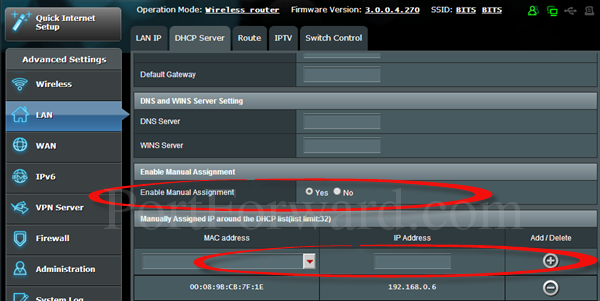
У цьому роутері від Asus є рядки для введення IP-адреси, після чого в випадаючого меню вибирається MAC-адресу. Використовуйте цифри адрес, які ви записали при виконанні першого пункту цього керівництва. У нашому прикладі, після запису цифр, необхідно натиснути кнопку «Додати» (Add).
У деяких маршрутизаторах не можна призначити IP-адреси, які входять в діапазон DHCP роутера (діапазон адрес, який автоматично призначається роутером різних пристроїв у вашій мережі). Якщо це ваш випадок, то потрібно буде вибрати IP адреса поза діапазону DHCP роутера. Як це зробити, дивіться пункти 2-4 наступного розділу цього керівництва («Як налаштувати статичний IP-адресу PS4»).
- Виберіть «Налаштування» в головному меню
- Виберіть «Мережа»
- Натисніть на «Тест інтернет підключення» (Test Internet Connection). Зачекайте, поки йде перевірка підключення.

У разі успішного проходження перевірки з’єднання, ви побачите напис «Перевірка Інтернет-з’єднання пройшла успішно» (Internet Connection Successful).
- TCP: 80, 443, 1935, 3478-3480
- UDP: 3478-3479
Більш детальна інформація про те, як це зробити, є тут.
Вітаємо, ваше з’єднання повинно бути встановлено на NAT Type 2.
Якщо у вас не вийшло встановити підключення NAT Type 2, перевірте, чи вірно ви зробили. Повторно перегляньте дані, які ви ввели в рядок IP-адреси і MAC-адреси.
Якщо труднощі з налаштуванням підключенням NAT Type 2 залишилися, перевірте, чи встановлено з’єднання. У вас може бути не один роутер в локальній мережі. Щоб визначити кількість маршрутизаторів в мережі, ви можете скористатися безкоштовною програмою Router Detector. Дуже важливо, що в мережі був тільки один модем, в іншому випадку налаштувати мережу без зайвого головного болю досить важко.
Як налаштувати статичний IP-адресу в PS4
Якщо у вас роутер, в якому можна вручну призначити внутрішні IP-адреси, для налаштування постійного IP PS4 виконайте наступні дії:
- В головному меню PS4 виберіть «Налаштування»

- Відкрийте «Мережа»

- Відкрийте «Переглянути статус підключення» (Connection Status View)

Запишіть IP-адресу, маску підмережі, шлюз, головний DNS і додатковий (Primary DNS і secondary DNS). Вам потрібно буде ввести всі ці цифри в консоль трохи пізніше.
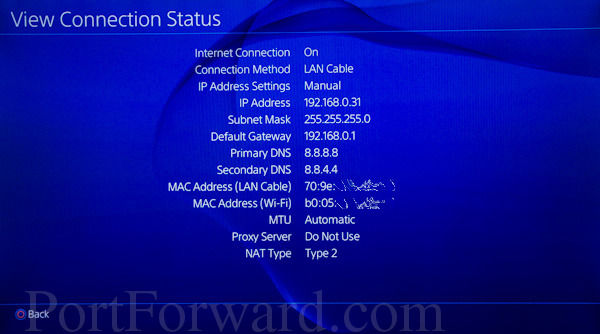
Щоб увійти в налаштування роутера, напишіть його IP-адресу в рядку браузера. Знайти IP можна в списку адрес, які ви записали при виконанні пункту 1. IP роутера – адресу шлюзу за замовчуванням (Default Gateway).
Якщо не можете розібратись як зайти в налаштування модему, відвідайте цю сторінку. Виберіть модель свого роутера і прочитайте, як зайти в настройки.
Вам необхідно через налаштування подивитися діапазон адрес DHCP, які використовує модем для автоматичного призначення IP пристроїв у мережі.
Нижче є скріншот, як повинна виглядати рядок з цим діапазоном. Використано меню маршрутизатора Linksys. Діапазон DHCP обведений червоним.
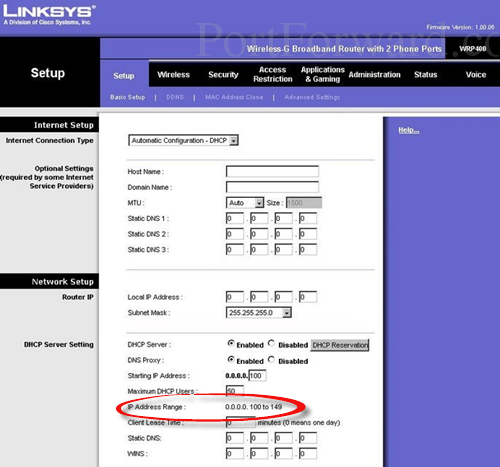
У наведеному вище прикладі, маршрутизатор Linksys використовує діапазон від 100 до 149, щоб призначати IP-адреси для пристроїв у внутрішній мережі. В цьому випадку можна вибрати, наприклад, число 31, тоді повний IP адресу для PS4 буде виглядати так: 192.168.0.31. Ось ще кілька прикладів, щоб ви краще розібралися:
- Якщо діапазон DHCP 200-254, ви можете вибрати цифри від 2 до 50
- Якщо роутер використовує діапазон 50-200, тоді від 2 до 49
- Через меню «Пуск» відкрийте «Виконати»
- Введіть команду «cmd» без лапок і натисніть Enter
- Після цього повинно з’явитися чорне віконце
- Далі, в рядку введення введіть: «Ping (пробіл) IP». Наприклад: Ping 192.168.1.54
- Натисніть Enter.
Якщо IP-адреса не пінгуєтся, тобто до нього йдуть пакети, але відповіді немає, тоді такий IP вам підходить, він вільний. Якщо ж приходять пакети з відповідями, це означає, що IP в даний час використовується, тому потрібно вибрати інший, вільний адресу. Нижче наведено приклад IP-адреси, який вже використовується.
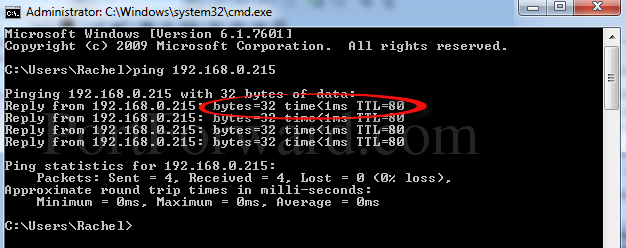
- В головному меню вибираємо «Налаштування»
- Далі – Мережа
- Налаштувати Інтернет-з’єднання (Set Up Internet Connection)

- Виберіть Wi-Fi або LAN-підключення, в залежності від того, як консоль з’єднана з Інтернетом.

- На екрані «Як ви хочете зробити налаштування Інтернет-з’єднання» (How do you want to set up the Internet connection), виберіть «Звичайна налаштування» (Custom)

- На екрані Налаштування IP-адреси» виберіть Вручну (Manual)

- Виберіть IP-адресу

- Введіть IP, який ви вибрали раніше і натисніть «Готово» (Done)

Тепер зробіть наступне:
- Виберіть «Маску підмережі» (Subnet Mask). Введіть цифри з номером списку, які ви записали при виконанні першого пункту цього керівництва. Натисніть «Готово», щоб підтвердити зміни.
- Виберіть «Шлюз за замовчуванням» (Default Gateway) і введіть IP-адресу свого роутера. Підтвердіть зміни.
- Виберіть «Основний DNS» (Primary DNS), введіть номер, який записали раніше, в п. 1. Підтверджуйте.
- Виберіть «Додатковий DNS» (Secondary DNS), також запишіть номер, який ви записали. Натисніть «Готово».
- Клікайте «Далі» (Next).

- На екрані налаштування MTU (MTU Settings) виберіть «Автоматично» (Automatic)

- На екрані налаштування проксі-сервер (Proxy Server), виберіть пункт «використовувати» (Do Not Use).
- Далі, натисніть «Перевірити Інтернет-з’єднання» (Test Internet Connection). Дочекайтеся закінчення перевірки.

Якщо ви в точності виконали всі вищеописані дії, то статичний IP буде налаштований правильно. Якщо виникають які-небудь проблеми, перевірте правильність введення інформації, зокрема, перевірте цифри, які ви ввели в рядок IP-адреса, шлюз, DNS. Щоб перевірити це, відкрийте головне меню PS4, виберіть Налаштування => Мережа => Переглянути статус мережі.
- TCP: 80, 443, 1935, 3478-3480
- UDP: 3478-3479
Більш детальна інформація про те, як перенаправити порти, є тут.
Вітаємо з встановленням з’єднання NAT Type 2! При виникненні будь-яких проблем, в першу чергу радимо перевіряти правильність введення цифр при зазначенні адреси шлюзу IP, DNS і маски підмережі.
Теги: PlayStation 4